디버그 모드란?
오류가 발생했을 때, 코드의 논리적인 순서 흐름을 파악할 수 있도록 코드를 한줄 한줄씩 실행해나가는 과정을 뜻한다.
디버그 모드를 사용하면 어디서 에러가 발생하는지를 좀 더 쉽게 알 수 있다.
디버그 모드 사용
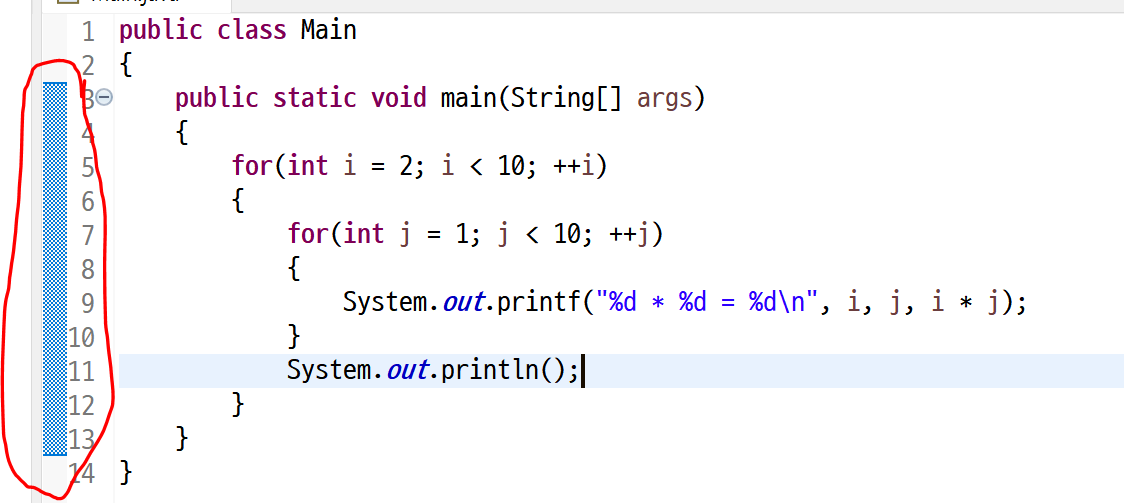
디버그 모드를 사용하려면 먼저 브레이크 포인트를 걸어야 한다.
브레이크 포인트
코드가 처음부터 실행되다가 일시적으로 멈추게 되는 지점이다.
브레이크 포인트부터 사용자가 순차적으로 코드를 진행시키며 코드의 실행 흐름을 파악할 수 있다.
소스코드 좌측에, 라인번호 왼쪽에 파란색으로 칠해진 공간을 더블 클릭하면 브레이크 포인트를 지정할 수 있다.
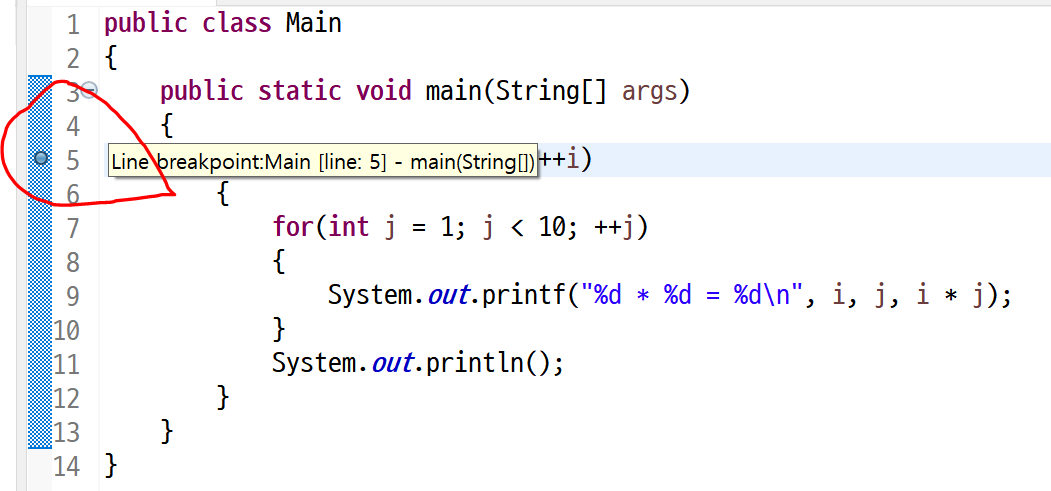
브레이크 포인트가 걸리면 위 사진처럼 동그란 아이콘이 나타난다.
이 포인트가 디버그 시작점이다.
이후 디버그 모드(단축키 : F11)를 실행하면, 브레이크 포인트부터 코드를 분석할 수 있다.
브레이크 포인트를 해제하려면 동그란 아이콘을 다시 더블 클릭하면 된다.
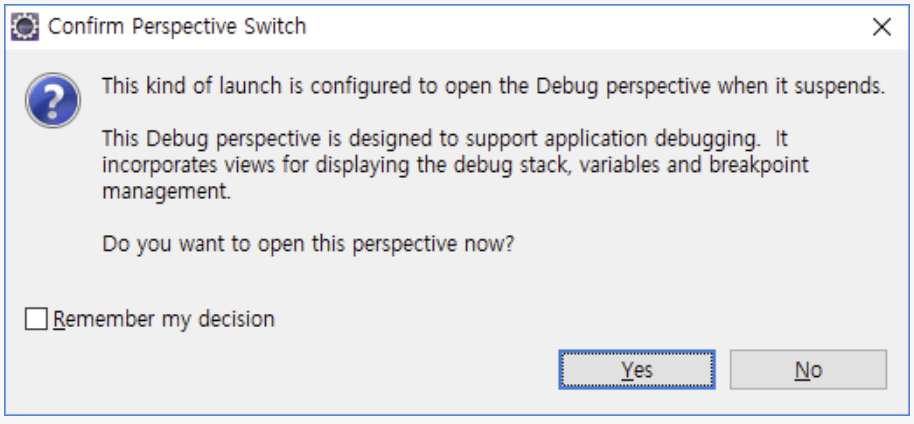
이런 창이 나타나면 Yes를 눌러주면 된다.
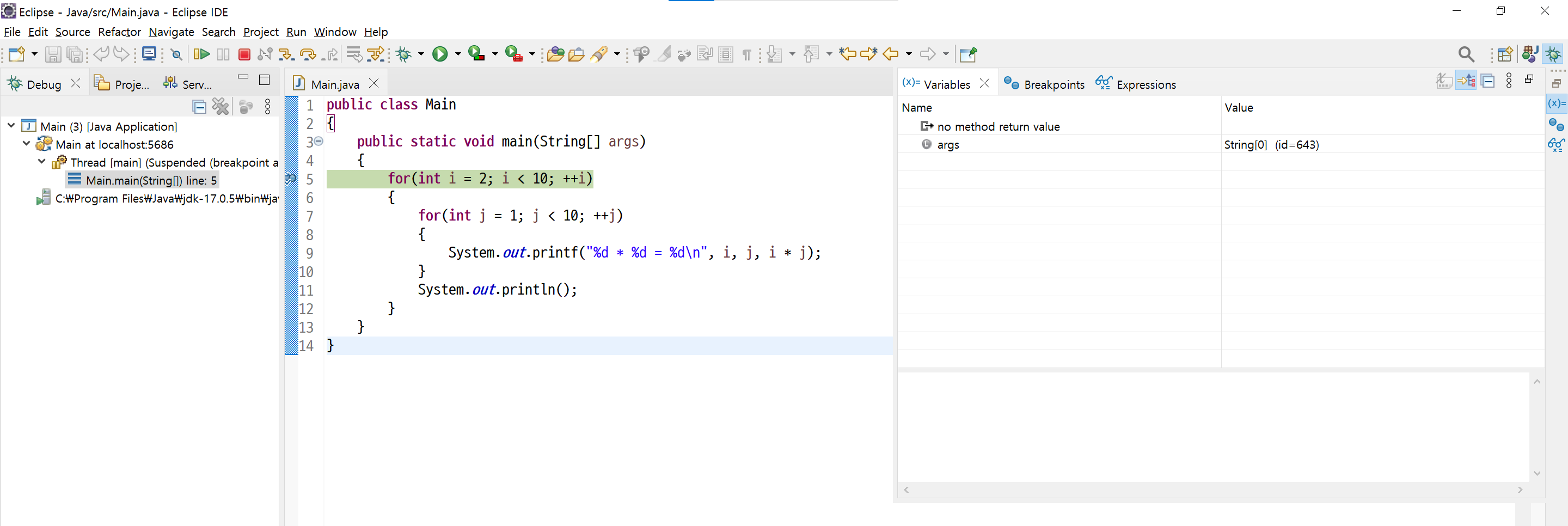
디버그 모드가 실행되면 위와 같은 화면을 볼 수 있다.
우측 상단에 현재 변수가 생성된 목록과 해당 변수의 값이 무엇이 담겼는지 알 수 있다.
여기서 한줄씩 디버그를 진행하려면 F6이나 F5를 누르면 된다.
그러면 브레이크 포인트로부터 한 줄씩 내려가면서 코드가 실행된다.
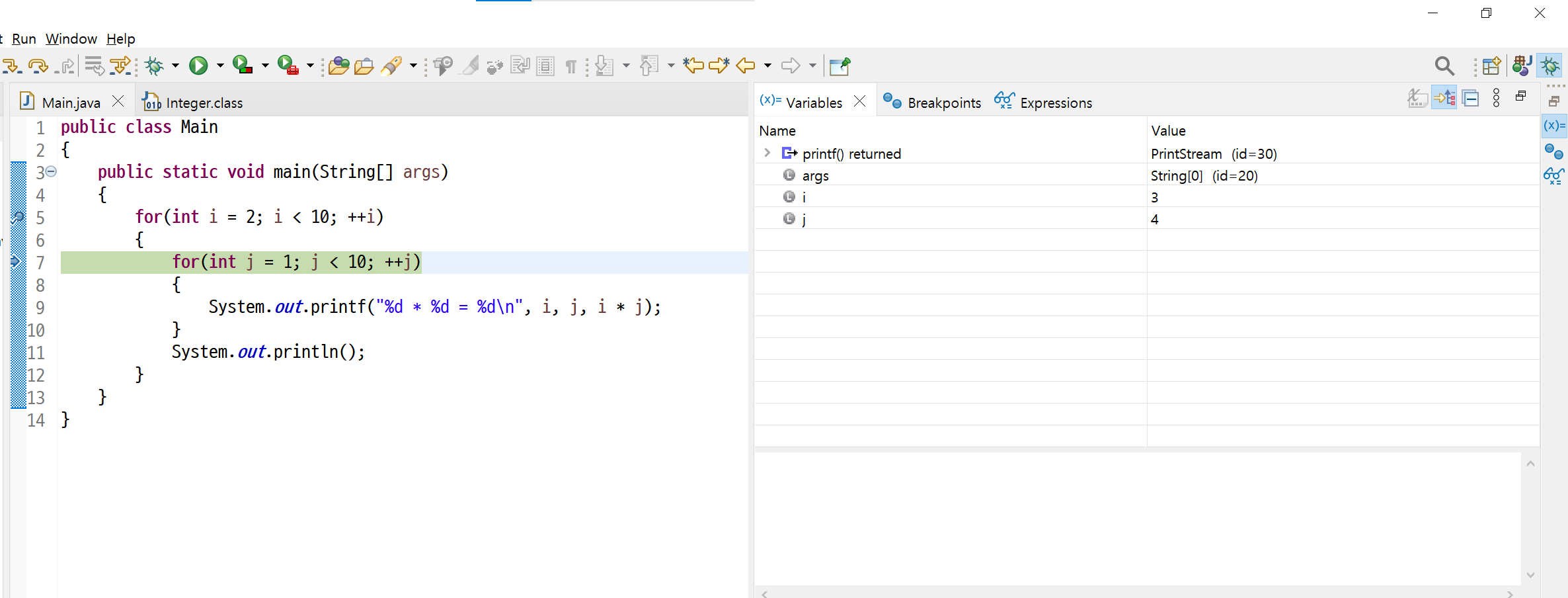
몇 번 F6을 누른 후의 사진이다.
변수가 어떤 것이 있고, 변수에 무슨 값이 담겨있는지 확인할 수 있다.
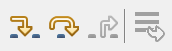
소스 코드 수정하는 공간 위에 위와 같은 아이콘을 볼 수 있다.
- 첫 번째 아이콘 : step into - 메소드를 포함한 라인을 만나면 메소드 안으로 진입 (단축키 F5)
- 두 번째 아이콘 : step over - 다음 라인으로 이동, 메소드가 있어도 메소드 안으로 진입하지 않고 다음 라인으로 이동 (단축키 F6)
- 세 번째 아이콘 : step Return - 현재 메소드에서 즉시 리턴 (단축키 F7)
- 네 번째 아이콘 : 메소드를 처음부터 다시 실행
참고
'Java Category > 기타' 카테고리의 다른 글
| [Spring Boot, Linux] Error resolving template (0) | 2024.06.30 |
|---|---|
| [IntelliJ 오류] Web server failed to start. Port 8080 was already in use. (0) | 2024.03.02 |
| [IntelliJ] 자주 사용하는 단축키 정리 (1) | 2024.01.24 |
| IntelliJ에서 Database(MySQL, Oracle) 연결하기 (0) | 2024.01.09 |
| IntelliJ Address localhost 1099 already in use 오류 해결 (0) | 2024.01.08 |


댓글